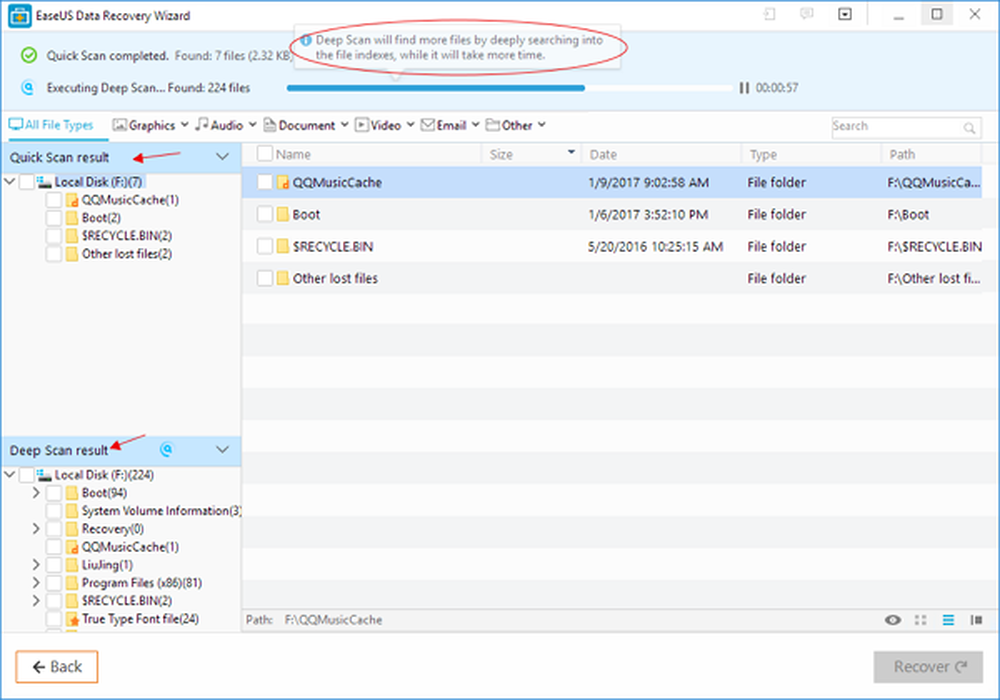Hoe je je webcam op te nemen met VLC Media Player

Neem uw webcam op met VLC
Om te beginnen, start VLC en ga naar de Uitzicht tab en controleer Geavanceerde besturingselementen. Dat plaatst een extra werkbalk met een recordknop in de linkerbenedenhoek van de app.

Ga vervolgens naar Media> Capture-apparaat openen.

Nu, houden Gevangen nemen mode als "DirectShow" en kies uw videocamera en audio-invoerapparaat uit het vervolgkeuzemenu. In mijn voorbeeld gebruik ik een Logitech C922 voor zowel video- als audioapparatuur. Afhankelijk van je opstelling heb je verschillende audio- en video-apparaten, kies gewoon de juiste.

Een ander ding dat je hier misschien zou willen doen, is het selecteren van Geavanceerde opties knop en sluit een specifieke framerate voor de video in. Ergens rond 30 fps zal meestal goed werk doen en de videobestandsgrootte laag houden. Mogelijk moet je een paar keer met dit experiment experimenteren om de gewenste videokwaliteit te krijgen.

Zodra je je audio- en video-invoerapparaten hebt geselecteerd en de framesnelheid hebt ingesteld, ga je naar beneden en klik je op Spelen knop.

Je ziet dan jezelf of waar de camera ook op staat in het hoofdvenster. Om de opname te starten, drukt u op de knop Opnemen op de werkbalk die u eerder hebt toegevoegd.

Om de opname te stoppen, drukt u opnieuw op de knop Opnemen of op de knop Stoppen om de opnamesessie volledig te sluiten. U zult uw opnames in uw lokale Video's-map op uw pc opgeslagen als AVI-bestanden vinden.

Merk ook op dat als je van plan bent je stem op te nemen, je waarschijnlijk een headset wilt dragen of je audio-uitvoerapparaat wilt beheren. Anders hoort u de echo van uw stem via de externe luidsprekers. Dit proces lijkt op het opnemen van uw bureaublad, maar u kiest een ander media-invoerapparaat. En als je je opnames in een ander formaat nodig hebt, kun je VLC ook gebruiken om video's te converteren.